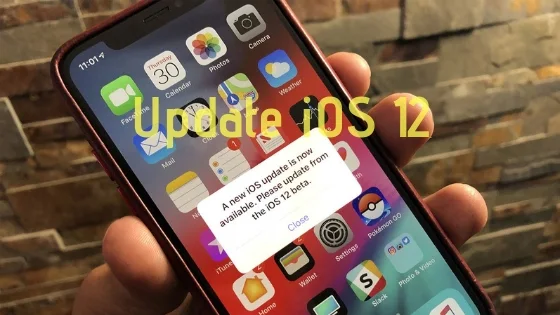Panduan Cara Downgrade iOS 12 ke iOS 11 iPhone dan iPad
Cara Downgrade iOS 12 ke iOS 11 - Sistem operasi seluler terbaru dan terhebat Apple adalah iOS 12 , dan ia menghadirkan sejumlah fitur baru - termasuk hal-hal seperti gerakan baru, peningkatan kinerja, dan banyak lagi. Tetapi jika Anda memperbarui ke sistem operasi yang baru, Anda mungkin menemukan bahwa itu tidak benar-benar untuk Anda - dalam hal ini, mungkin membantu untuk menurunkan versi kembali ke iOS 11 .
Itulah mengapa kami merangkum panduan Cara Downgrade iOS 12 ke iOS 11 ini - untuk membantu Anda menurunkan versi dari iOS 12 kembali ke iOS 11. Ada beberapa cara untuk melakukannya, dan mereka diuraikan di bawah ini.
Catatan singkat: Kami menyarankan untuk membackup ponsel Anda sebelum downgrade versi ke versi iOS yang lebih lama. Secara umum, itu harus sangat mudah untuk downgrade, dan seharusnya tidak menghasilkan data yang hilang - tetapi hanya jika itu terjadi, backup selalu membantu.
Selain itu, jika sejarah adalah segalanya, Anda hanya dapat melakukan downgrade ke iOS 11.4 selama sekitar satu minggu dari rilis 18 September iOS 12. Setelah itu, Apple akan berhenti menandatangani versi iOS 11.4, dan Anda tidak akan dapat menurunkan versi tanpa ponsel yang di-jailbreak.
Itulah mengapa kami merangkum panduan Cara Downgrade iOS 12 ke iOS 11 ini - untuk membantu Anda menurunkan versi dari iOS 12 kembali ke iOS 11. Ada beberapa cara untuk melakukannya, dan mereka diuraikan di bawah ini.
Catatan singkat: Kami menyarankan untuk membackup ponsel Anda sebelum downgrade versi ke versi iOS yang lebih lama. Secara umum, itu harus sangat mudah untuk downgrade, dan seharusnya tidak menghasilkan data yang hilang - tetapi hanya jika itu terjadi, backup selalu membantu.
Selain itu, jika sejarah adalah segalanya, Anda hanya dapat melakukan downgrade ke iOS 11.4 selama sekitar satu minggu dari rilis 18 September iOS 12. Setelah itu, Apple akan berhenti menandatangani versi iOS 11.4, dan Anda tidak akan dapat menurunkan versi tanpa ponsel yang di-jailbreak.
Berikut ini Panduan Cara Downgrade iOS 12 ke iOS 11.
Downgrade Dari Backup di Itunes
Cara terbaik dan teraman untuk mengembalikan iPhone Anda ke iOS 11 adalah melalui backup, dan itu mudah, selama Anda membuat backup sebelum upgrade ke iOS 12. Mari lihat cara mengembalikan iPhone Anda jika Anda memiliki cadangan dari saat iPhone Anda menjalankan iOS 11.4 yang disimpan di komputer Anda.- Unduh file IPSW untuk perangkat Anda dan iOS 11.4 di sini .
- Nonaktifkan Find My Phone atau Find My iPad dengan menuju ke Settings , lalu ketuk iCloud , dan matikan fitur.
- Pasang iPhone atau iPad Anda ke komputer Anda dan jalankan iTunes. Klik pada iPhone atau iPad di iTunes, lalu pilih Summary .
- Tekan Option (atau Shift pada PC) dan tekan Restore iPhone .
- Arahkan ke file IPSW yang sebelumnya Anda download dan tekan Buka .
- Setelah file diinstal, Anda akan memiliki iPhone kosong - yang merupakan tempat backup Anda. Di iTunes, klik tombol Pulihkan iPhone , dan pilih backup / cadangan Anda. Pastikan itu adalah backup yang tepat - jika Anda telah menjalankan iOS 12 selama lebih dari satu hari atau lebih, yang terbaru mungkin merupakan cadangan dari iOS 12. iTunes kemudian harus mengembalikan cadangan yang benar, meskipun mungkin diperlukan beberapa saat.
Tanpa Backup
Jika Anda tidak mencadangkan perangkat Anda sebelum memperbarui ke iOS 12, maka masih ada beberapa opsi untuk Anda - meskipun Anda mungkin kehilangan teks dalam prosesnya. Jika Anda baik-baik saja dengan itu, ikuti petunjuk di bawah ini.- Unduh file IPSW untuk perangkat Anda dan iOS 11.4 di sini .
- Hubungkan iPhone atau iPad Anda ke iTunes dan pilih perangkat Anda.
- Di bawah summary , tekan Check for Updates sambil menekan Option (atau Shift pada PC). Kemudian, navigasikan ke file IPSW yang Anda unduh sebelumnya.
- IPhone atau iPad Anda harus menginstal iOS 11.4.